
일반적인 시나리오입니다. 당신은 방금 멋진 새 하드 드라이브(SSD, 추측컨대)를 구입했고 가장 큰 게임을 이 드라이브로 옮겨 끔찍한 로딩 시간과 영원히 작별을 고할 수 있기를 원합니다. 그러나 게임을 제거하고 다시 설치하는 데 몇 시간이 걸릴 수 있습니다. 특히 게임을 다시 다운로드해야 할 수도 있다는 사실을 고려할 때 특히 그렇습니다.
해결책은 설치된 PC 게임을 다시 설치하는 대신 직접 옮기는 것입니다. 안타깝게도 정확하지 않습니다. 원하는 곳에 복사하여 붙여넣기만 하면 되지만 그렇게 복잡하지도 않습니다.
수동 방법
Steam, Origin 또는 Uplay에 있는 게임을 이동하려는 경우 타사 소프트웨어 없이도 이동할 수 있습니다. 가장 인기 있는 플랫폼인 Steam을 예로 들겠습니다. 하지만 다른 플랫폼에도 동일한 원칙이 적용됩니다.
먼저 게임의 설치 디렉터리로 이동하여 새 하드 드라이브의 원하는 위치에 잘라내어 붙여넣습니다. (Steam 게임을 붙여넣는 경우 Steam이 자동으로 하위 디렉토리를 찾기 때문에 "steamapps/common" 폴더에 있는지 확인하십시오. 따라서 게임을 예를 들어 "My Games/steamapps/common" 또는 "Steam 게임/steamapps/common.”)

완료했으면 Steam 라이브러리에서 게임을 탐색하고 마우스 오른쪽 버튼으로 클릭한 다음 "로컬 콘텐츠 삭제"를 클릭하여 Steam을 사용하여 PC에서 게임을 제거합니다.
Steam 다운로드 설정으로 이동하여(Steam에서 왼쪽 상단의 Steam -> 설정 -> 다운로드를 클릭합니다.) "Steam 라이브러리 폴더 -> 라이브러리 폴더 추가"를 클릭한 다음 게임을 붙여넣은 디렉토리를 선택합니다. (Steam이 자동으로 적용하므로 여기에 "steamapps/common" 부분을 포함하지 마십시오.)

설정 창을 닫고 Steam 라이브러리에서 (제거된) 게임으로 이동한 다음 설치를 클릭하고 방금 Steam에 추가한 새 설치 디렉터리를 선택합니다. 모든 게임 파일이 거기에 있기 때문에 Steam은 다운로드 프로세스를 건너뛰고 게임을 새 드라이브에 설치합니다.
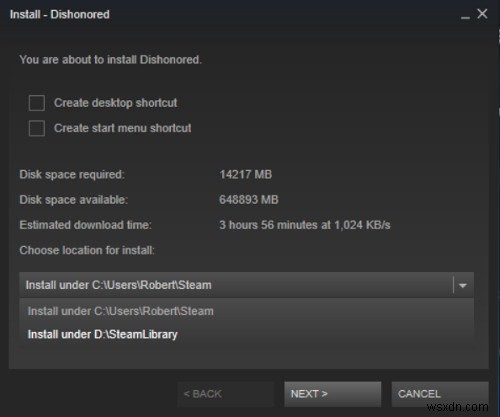
정확한 세부 정보는 다양하지만 Uplay, Origin 등에서 게임을 복사하여 붙여넣고 제거한 다음 다시 다운로드하지 않고 다시 설치하는 등 거의 동일한 작업을 수행할 수 있습니다.
Steam Mover 사용
또는 Steam Mover라는 매우 가벼우면서도 유용한 작은 도구를 사용할 수 있습니다. . Steam Mover가 작동하는 방식은 모든 게임 파일을 원하는 위치로 옮기고 정션 포인트는 원래 위치에 두는 것입니다. 즉, 게임의 원래 위치에 남아 있는 게임 폴더를 삭제하면 안 됩니다. 그러면 연결 지점이 삭제되고 Steam에서 폴더를 시도하고 실행할 때 찾을 수 없기 때문입니다. 이름에도 불구하고 Origin, GOG, Uplay 또는 기타 게임에 Steam Mover를 사용할 수도 있으며, 원하는 다른 프로그램과 파일도 사용할 수 있습니다!
여기에서 Steam Mover를 다운로드할 수 있습니다. ('다운로드' 부제목까지 아래로 꽤 스크롤해야 합니다.) 완료되면 원하는 위치에 압축을 풀고 설치하세요.
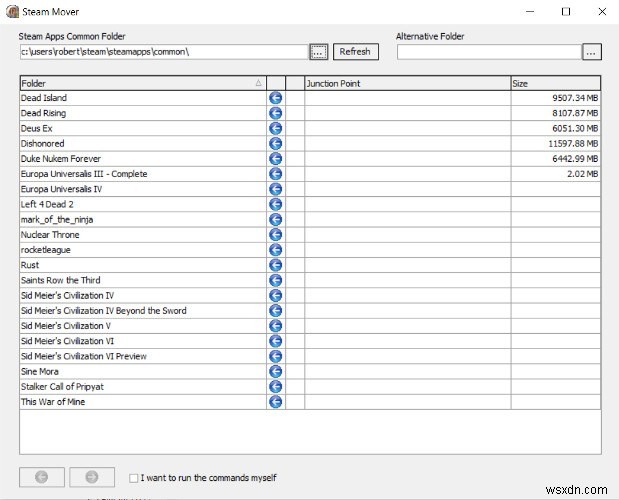
Steam Mover를 열면 라이브러리에 있는 모든 Steam 게임을 자동으로 감지하고 나열해야 합니다. 그렇지 않은 경우 "Steam Apps 공통 폴더" 옆에 있는 세 개의 점을 클릭하여 하드 드라이브에서 Steam 라이브러리를 수동으로 찾은 다음 선택하고 "새로 고침"을 클릭하십시오.
그런 다음 Steam Mover의 "대체 폴더" 아래에 있는 세 개의 점을 클릭하여 Steam 게임을 이동할 위치(아마도 멋진 새 하드 드라이브의 어딘가)를 선택하십시오.
다음으로, 게임이 나열된 상태에서 Ctrl 키를 누른 상태에서 이동하려는 모든 게임을 선택하여 모두 강조 표시되도록 각 게임을 클릭합니다. 완료했으면 창 하단에 있는 파란색 오른쪽 화살표를 클릭하여 선택한 모든 게임을 새 드라이브로 이동합니다. 명령 프롬프트 창이 나타나 모든 파일을 이동할 때 속도를 높입니다. 명령 프롬프트가 닫히고 오른쪽 열에 각 게임에 대한 파란색 화살표가 표시되면 작업이 완료된 것입니다.
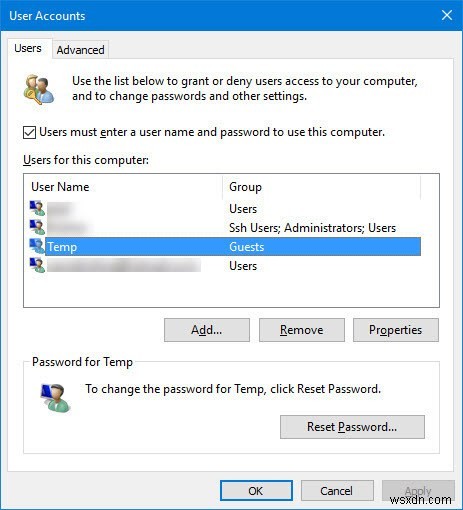
결론
설치된 PC 게임을 하드 드라이브 간에 쉽게 이동할 수 있는 것은 시간을 절약할 수 있을 뿐만 아니라 기가바이트로 다시 다운로드해야 하는 답답한 상황에서 기가바이트를 절약할 수 있기 때문에 편리한 기술입니다. 다운로드에 한도가 있거나 짧은 시간에 너무 많은 다운로드를 수행하면 연결이 제한되는 경우 많은 골칫거리를 줄일 수 있습니다.
